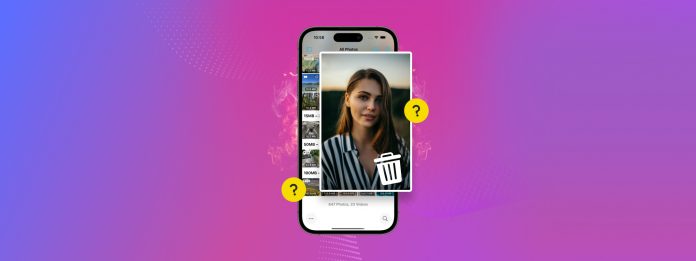
Fotoğraflarınızı temizlemek mi istiyorsunuz? Fotoğraflar uygulamasında bu kadar farklı medya türü ve yardımcı program varken, bu görev ihtiyaç duyduğunuzdan daha karmaşık hale gelebilir–özellikle kütüphanenizde binlerce medya öğeniz varsa.
Kütüphanenizdeki her şeyi kapsamanıza yardımcı olmak için, baştan sona takip edebileceğiniz ve fotoğraf dağınıklığının her bir parçasından tamamen ücretsiz bir şekilde kurtulmanızı sağlayacak bu kapsamlı kılavuzu oluşturduk!
İçindekiler
iPhone’unuzdaki İstenmeyen Fotoğrafları Temizlemenin 6 Yolu
Aşağıdaki bölümlerde, iPhone’unuzdaki fotoğrafları temizlemenin 6 farklı yolunu göstereceğiz. Her yöntem, farklı türdeki fotoğraf dağınıklıklarını ortadan kaldırmanıza yardımcı olur, bu yüzden bir yeri kaçırmadığınızdan emin olmak için hepsini gözden geçirmenizi öneririz.
Yöntem 1: Üçüncü Şahıs iPhone Temizleme Uygulamasını Kullanın
Fotoğraf kitaplığınızı temizlemenin en uygun yolu üçüncü taraf iPhone temizleyici kullanmaktır. Genel kitaplık yönetimi için tasarlanmış olan yerel Fotoğraflar uygulamasının aksine, iPhone temizleyicileri cihazınızdaki gereksiz dosyaları verimli bir şekilde bulmak ve ortadan kaldırmak için özel olarak üretilmiştir.
Bu özel görev için Clever Cleaner: AI Temizlik Uygulaması adlı bir uygulamayı öneriyoruz. Tamamen ücretsizdir (reklamsız!) ve yalnızca fotoğraf kütüphanesi temizliğine odaklanır, tüm cihazınıza değil. Temizliği çok daha kolaylaştıran birkaç çok kullanışlı araca sahiptir.
Yani, toplu silme, akıllı sıralama ve filtreleme gibi faydalı özelliklerle tüm kopya ve benzer fotoğraflarınızı, ağır medya dosyalarınızı, ekran görüntülerinizi ve Canlı Fotoğraflarınızı yönetmenize yardımcı olabilir.
Ayrıca kitaplığınızı slayt gösterisi olarak görüntülemenizi ve sola ve sağa kaydırma hareketleri kullanarak onları silmenizi veya saklamanızı sağlayan Kaydır adlı bir özelliği vardır—bu, Fotoğraflar uygulamasının nasıl çalıştığına kıyasla bireysel görüntüler üzerinde işlem yapmanın çok daha sezgisel bir yoludur. İşte özelliklerine hızlı bir bakış:
Adım 1. İndir ve Clever Cleaner: AI Cleanup App uygulamasını App Store’dan indir ve yükle. Fotoğraf kütüphanenize Tam Erişim izni verdiğinizden emin olun.
Adım 2. Clever Cleaner’ı açın ve temizlemek istediğiniz şeye bağlı olarak alt menüden araçlardan birini seçin. Belirli bir aracı (örneğin, Benzerleri ) açtıktan sonra, incelemek için bir medya öğesine veya kümeye dokunun.
Adım 3. aracı için, Clever Cleaner set içindeki en iyi fotoğrafı otomatik olarak belirler ve diğerlerini silmek için seçer (ancak isterseniz kendi seçiminizi de yapabilirsiniz). Dokunun Çöp Kutusuna Taşı .
Adım 4. Son olarak, ekranın altında beliren diyalog pop-up’ında Çöp Kutusunu Boşalt ‘e dokunun.
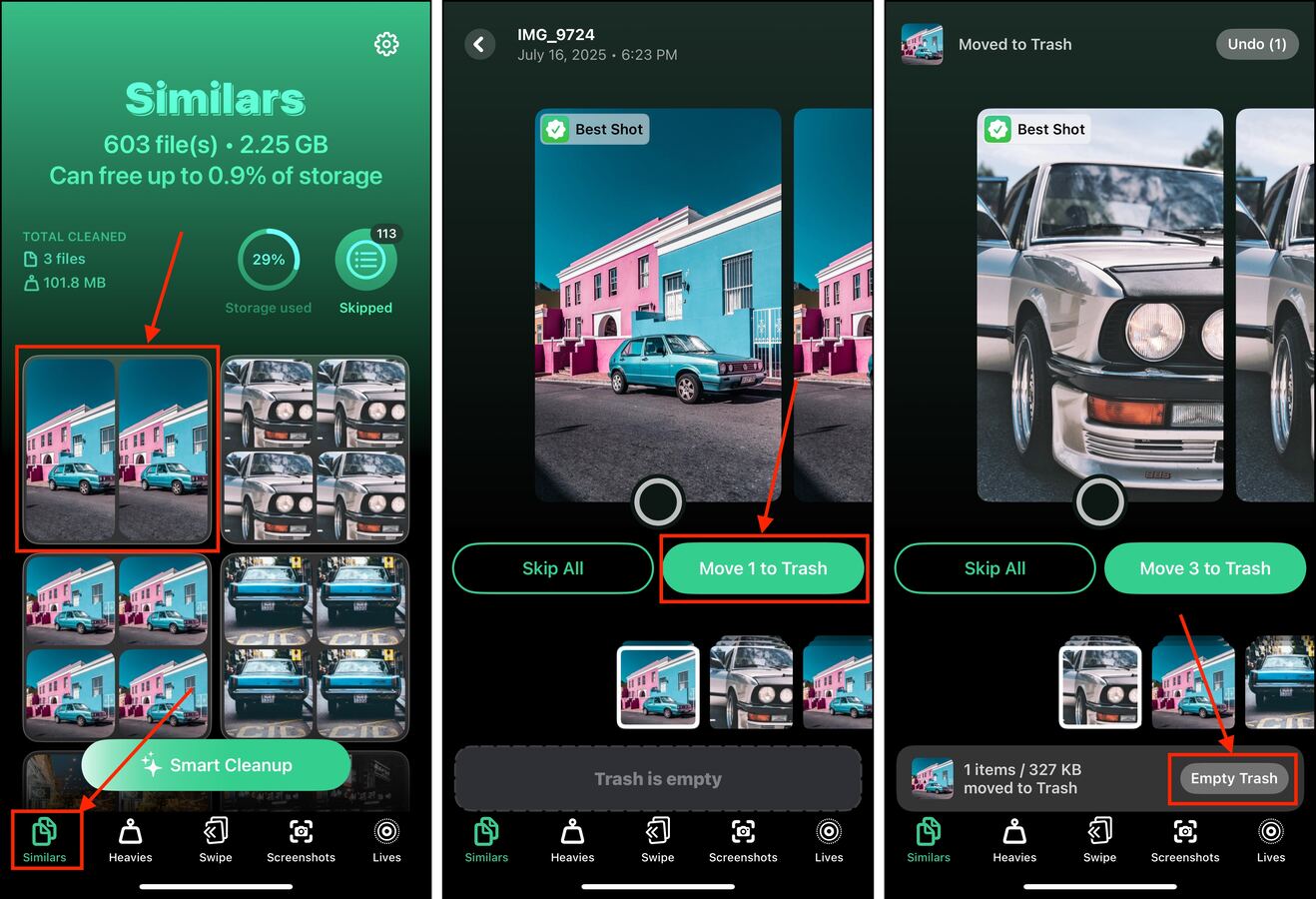
Yöntem 2: Fotoğraflar Uygulaması’nın Çift Algılama Aracını Kullanın
Yinelenen dosyalar, iPhone’lardaki en yaygın dağınıklık türüdür ve kontrol edilmediğinde çok fazla yer kaplar. Genellikle aynı görüntüyü birden fazla kez indirmekten, gereksiz yedeklemelerden ve çeşitli mesajlaşma uygulamalarından veya sosyal medya akışlarından aynı görüntüyü kaydetmekten kaynaklanırlar.
Neyse ki, Fotoğraflar uygulamasında, yinelenen fotoğraflar sizin için otomatik olarak derleyen ve Birleştir aracına erişim sağlayan Çoğaltılmışlar albümü adlı yerleşik bir özellik var.
Ekstra kopyalardan kurtulmanın yanı sıra, Birleştirme aracı farklı fotoğraflardaki tüm meta verileri tek bir görüntüde birleştirir (etiketler, filtreler, arama anahtar kelimeleri vb. gibi şeyler için önemlidir).
Adım 1. Fotoğraflar uygulamasını açın ve Yardımcı Programlar bölümüne kadar aşağı kaydırın. Ardından, Çiftler ‘a dokunun.
Adım 2. Temizlemek istediğiniz yinelenenlerin yanındaki Birleştir butonuna dokunun.
Adım 3. Son olarak işlemi onaylamak için Aynı Kopyaları Birleştir ‘e dokunun.
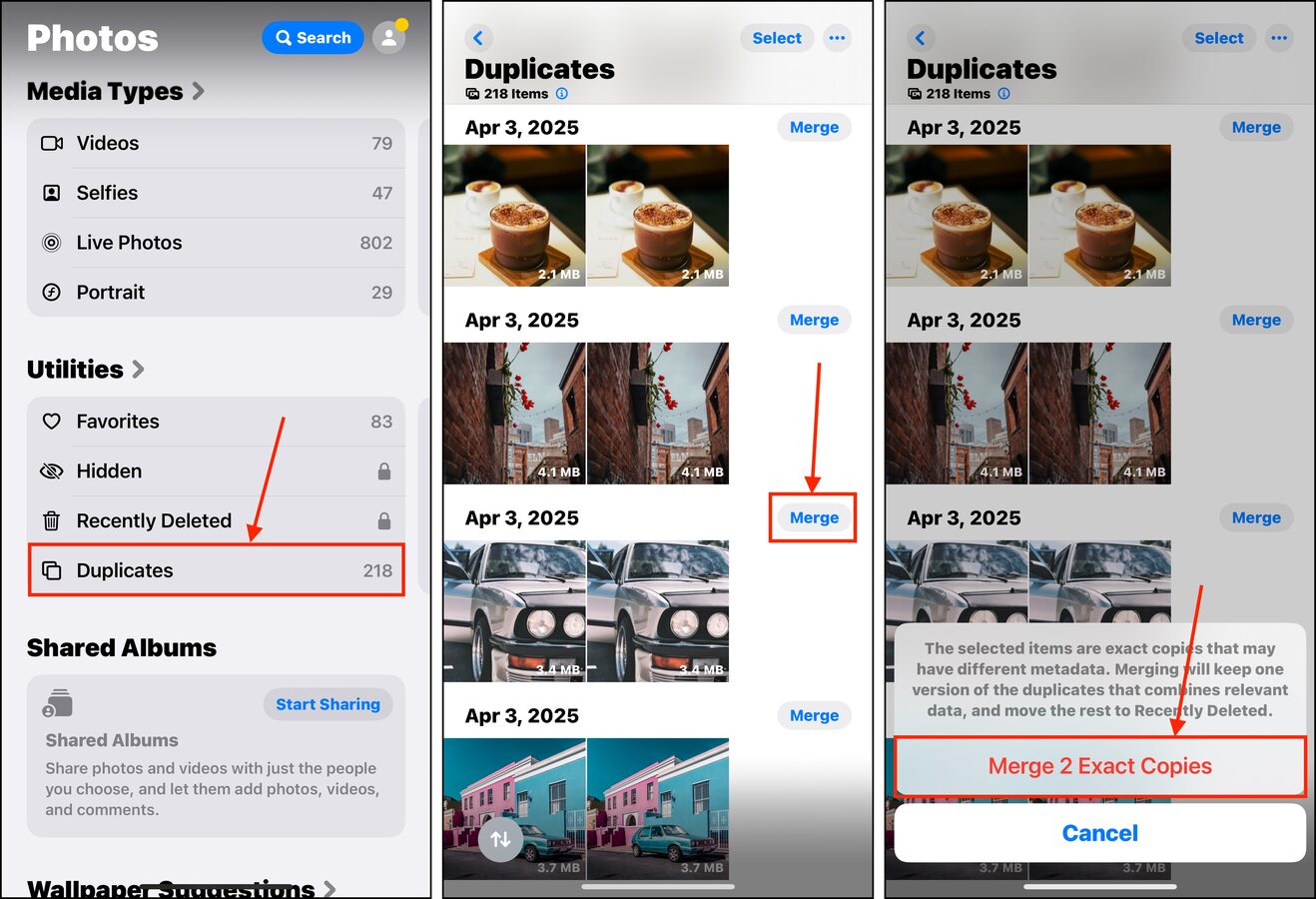
Yöntem 3: Yardımcı Programlar Özelliğini Kullanarak Gereksiz Dosyaları Seçerek Temizleyin
iPhone’unuzdaki Fotoğraflar uygulamasında Yardımcı Programlar adlı kullanışlı bir bölüm vardır. Bu bölüm, fotoğrafları içeriklerine göre otomatik olarak kategorize eder. iOS, Yapay Zeka kullanarak Fişler, İllüstrasyonlar, QR Kodları, İthalatlar, Belgeler ve diğer “yararcı” kategorileri tanımaya çalışır. Bu yer, kullanılmayan genel dağınıklıkları kontrol etmek için harika bir yerdir; süresi dolmuş QR kodları, eski fişler, iş için ithal ettiğiniz fotoğraflar vb. gibi.
Adım 1. Fotoğraflar uygulamasını açın ve Yardımcı Programlar bölümüne doğru aşağı kaydırın. Kategorilerden birini seçin ve (örneğin İçe Aktar ) tıklayın.
Adım 2. Seçimi daha da daraltmak isterseniz, belirli medya türlerini veya durumlarını seçmek için Filtreler aracı kullanabilir ve tarih aralığı, konu tanımlayıcıları, anahtar kelimeler gibi parametreleri belirlemek için Arama aracı (meatball menüsünde bulunur) kullanabilirsiniz.
Adım 3. Ekranın sağ üst köşesindeki Seç öğesine dokunun.
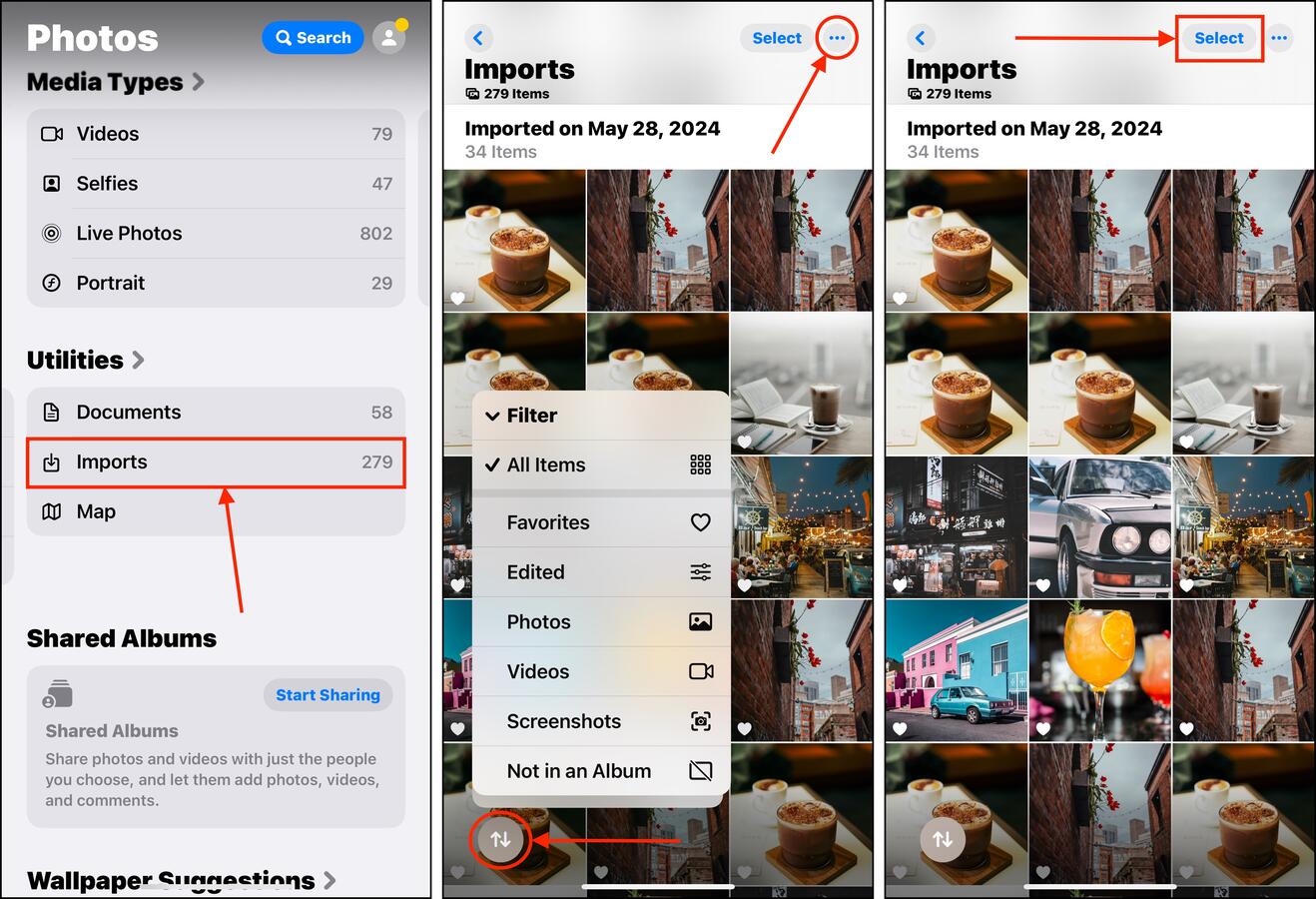
Adım 4. Silmek istediğiniz resimleri seçin. Ardından, ekranın sağ alt köşesindeki Çöp kutusu simgesi ‘ya dokunun.
Adım 5. Son olarak, işlemi onaylamak için Fotoğrafları Sil ‘e dokunun.
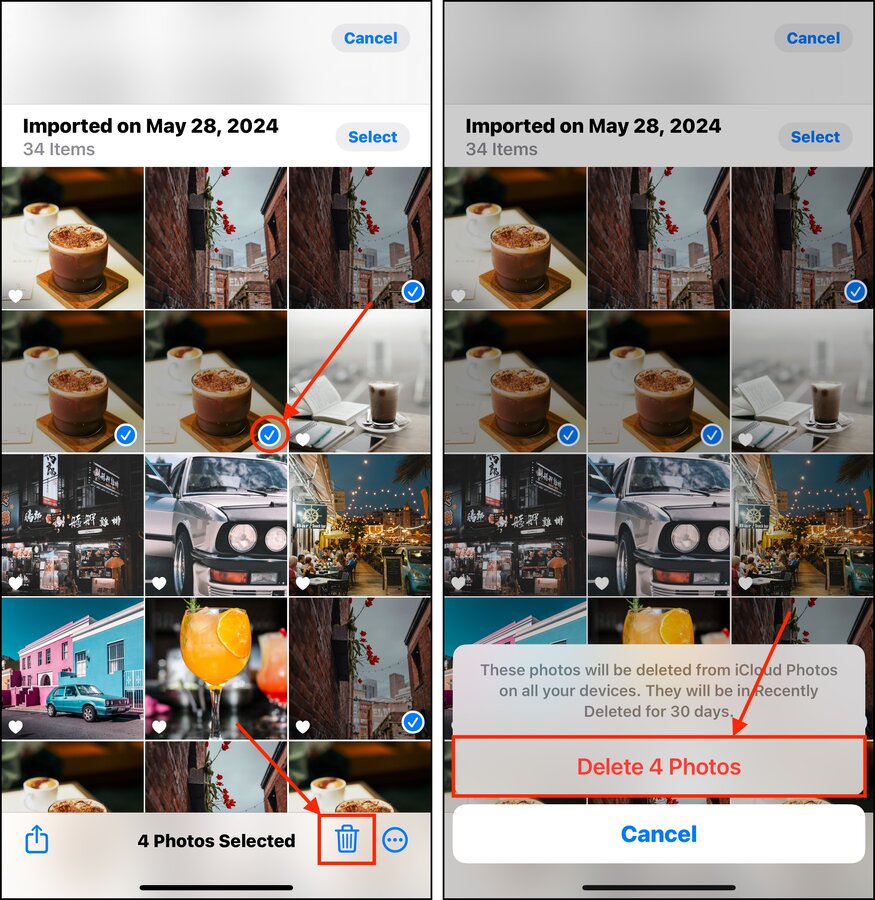
Yardımcı Programlar menüsündeki farklı kategorilerin her birinden geçtiğinizden emin olun—hepsi aynı arayüzü kullanır ve benzer adımları takip eder.
Yöntem 4: Çekimlerinizi Silin veya Küçültün
Burst Fotoğrafları, (Kamera uygulamasındaki Seri Çekim Modu özelliğini kullanarak) peş peşe hızlı bir şekilde çekilen düzinelerce bireysel resim kümeleridir. Patlamalar‘un tamamını silmenin yanı sıra, bu kümelerdeki bireysel resimleri de silebilirsiniz.
Bu şekilde, Gruplarınızı daha az fotoğrafla küçültebilir veya yalnızca bir görüntüyü bırakabilirsiniz (bu durumda “normal” bir fotoğraf olur). İşte nasıl çalıştığı:
Adım 1. Fotoğraflar uygulamasını açın.
Adım 2. Aşağı kaydırıp Medya Türleri bölümünü bulun ve Patlamalar aracını seçin.
Adım 3. İncelemek istediğiniz Burst kümesini seçin.
Adım 4. Resim önizlemesinin sol üst köşesindeki Patlamalar düğmesine dokunun.
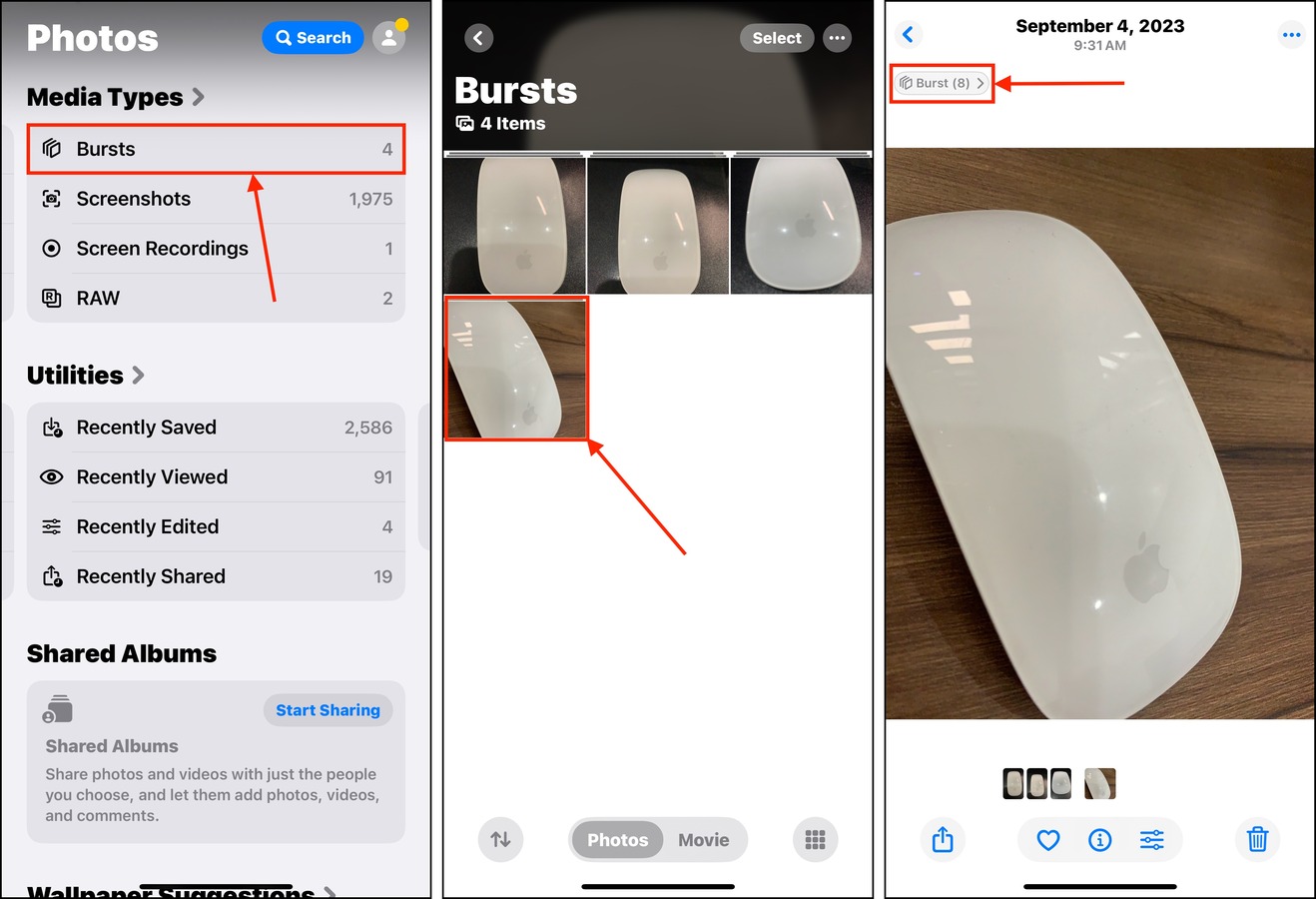
Adım 5. Dizi içinden tutmak istediğiniz bir veya daha fazla görüntü seçin. Ardından, Tamamlandı tıklayın.
Adım 6. Son olarak, kümenin geri kalanını silmek için Yalnızca Favorileri Sakla dokunun.
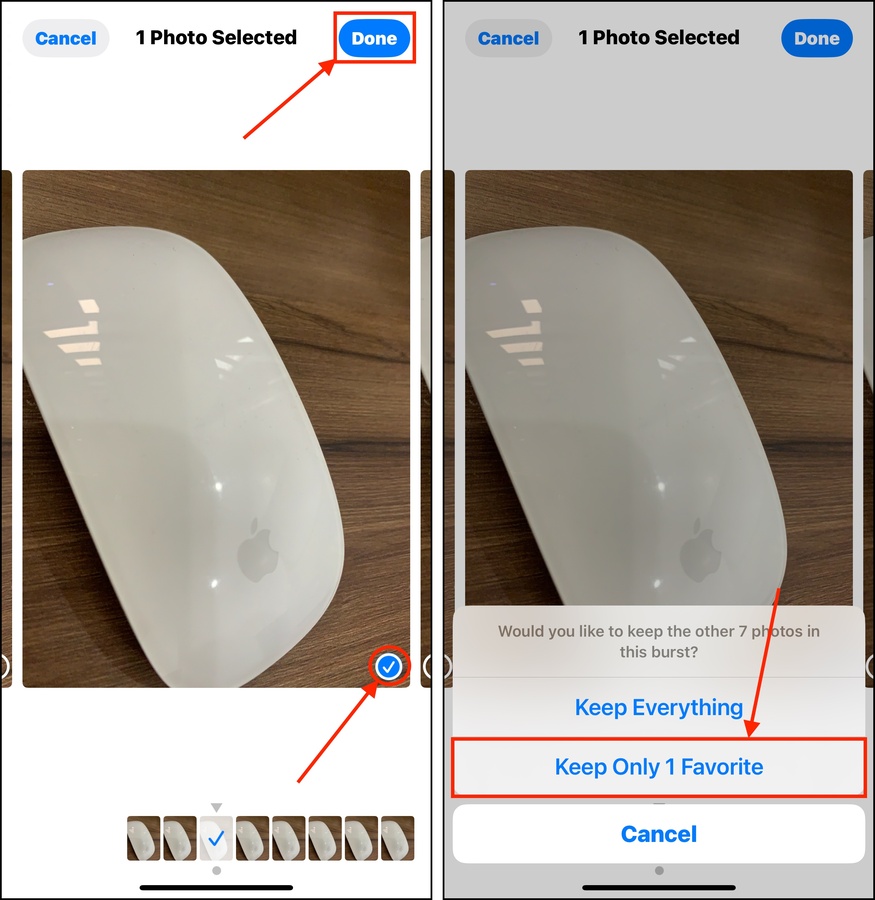
Eğer her küme içindeki bireysel görüntüler yerine tüm Patlamaları silmek istiyorsanız, ana Patlamalar menüsüne geri dönün, silmek istediğiniz kümeye dokunup basılı tutun ve bağlam menüsünden Sil ‘ye dokunun.
Yöntem 5: Arama Araçlarını Kullanarak Belirli Dağınıklığı Ortadan Kaldırın
Kütüphanemizde istenmeyen fotoğraflardan kurtulmanın başka bir yolu, Fotoğraflar uygulamasındaki gelişmiş arama aracını kullanmaktır. Farklı anahtar kelimeler kullanarak arama yapmanıza olanak sağlar, bu da size ek bağlamla fotoğraflara göz atma imkanı verir.
Fikir, “anılarınıza” dayanarak farklı anahtar kelimeleri birleştirmektir—ne zaman ve nerede çok fazla dağınıklığı yakalamış olma ihtimaliniz var? Belki bir plaj partisine gittiniz ve aynı deniz yıldızının düzinelerce fotoğrafına sahipsiniz. Ya da geçen yıl seyahat ederken belirli bir heykelin farklı açılardan birkaç fotoğrafını çektiniz. Bu senaryolar için “plaj”, “deniz yıldızı” veya “heykel” gibi anahtar kelimeleri kullanabilirsiniz.
Size bunun nasıl çalıştığını tam olarak göstereceğiz:
Adım 1. Fotoğraflar uygulamasını açın ve ana menünün sağ üst köşesindeki büyüteç simgesine dokunun.
Adım 2. Arama parametrelerinizi daraltmanıza yardımcı olması için farklı anahtar kelimeler yazmak adına metin alanını kullanın. Örneğin, “Arabalar” + “2025” veya “Arabalar” + “Favoriler” gibi tarih ve konu anahtar kelime parametrelerini birleştirebilirsiniz. Listenizi oluşturduktan sonra, Sonuçlar başlığının yanındaki Seç üzerine dokunun.
Adım 3. Silmek istediğiniz fotoğraflara dokunun ve Çöp kutusu simgesi ‘ya dokunun. İstendiğinde işlemi onayladığınızdan emin olun.
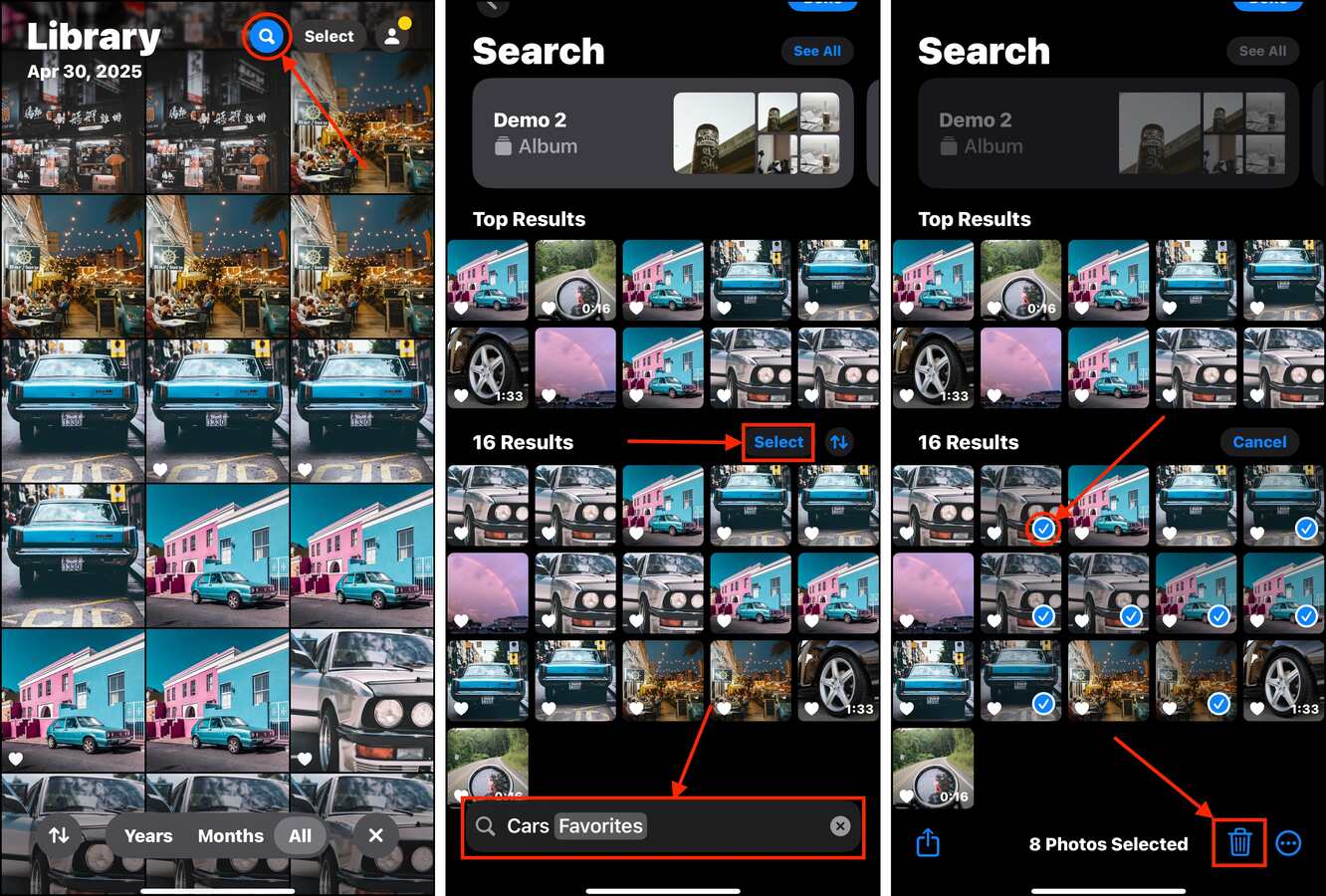
Anahtar kelimeler eklemeye devam ederek listenizi daha da daraltabilirsiniz. Ayrıca, iOS her zaman doğru sonuç vermeyeceği için farklı anahtar kelime kombinasyonlarını denemenizi öneririz.
Yöntem 6: Canlı Fotoğrafları Silin veya Durağan Görsellere Dönüştürün
Canlı Fotoğraflar, tek bir medya öğesi olarak görünür, ancak aslında iki ayrı dosyanın birleşimidir: bir sabit görüntü ve kısa bir video klibi. Video klip kısmına ihtiyacınız olmadığını düşünüyorsanız, yalnızca sabit görüntüyü kaydetmek için Fotoğraflar uygulamasını kullanabilirsiniz. Kütüphanenizi düzenlemenin yanı sıra, bu aynı zamanda depolama alanı boşalt için harika bir yoldur.
Adım 1. Fotoğraflar uygulamasını açın.
Adım 2. bölümüne doğru aşağı kaydırın ve Canlı Fotoğraflar seçin.
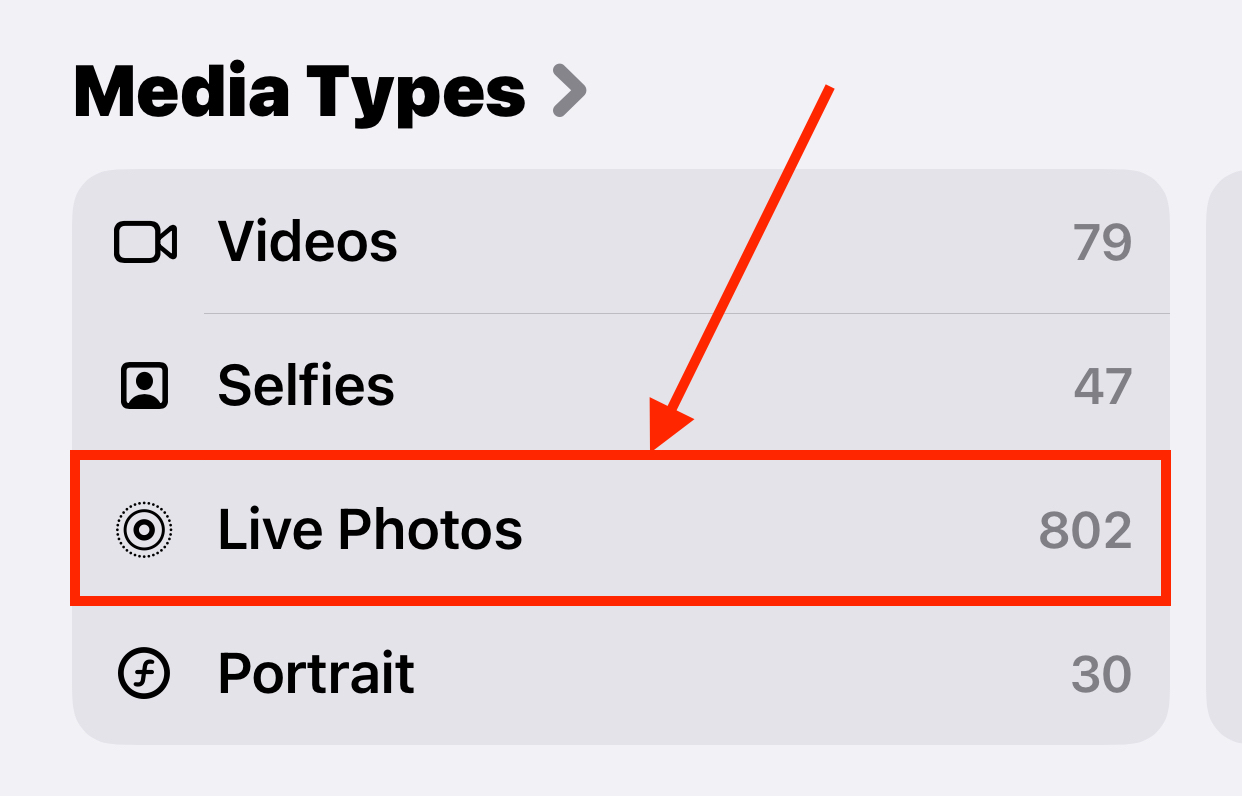
Adım 3. Ekranın sağ üst köşesindeki Seç öğesine dokunun.
Adım 4. Temizlemek istediğiniz Canlı Fotoğrafları seçin. Bu noktada, onları silmek için Çöp Kutusu simgesine dokunabilirsiniz. Ancak durağan görüntüleri çıkarmak istiyorsanız, bunun yerine meatball menüsüne dokunun ve Çift öğesini seçin.
Adım 5. İstendiğinde, Kopyala ve Durağan Fotoğraf Olarak Yapıştır üzerine dokunun. Live Fotoğraflarınızın hareketsiz görüntülerini kaydettikten sonra, Live Fotoğrafı özgürce silebilirsiniz.
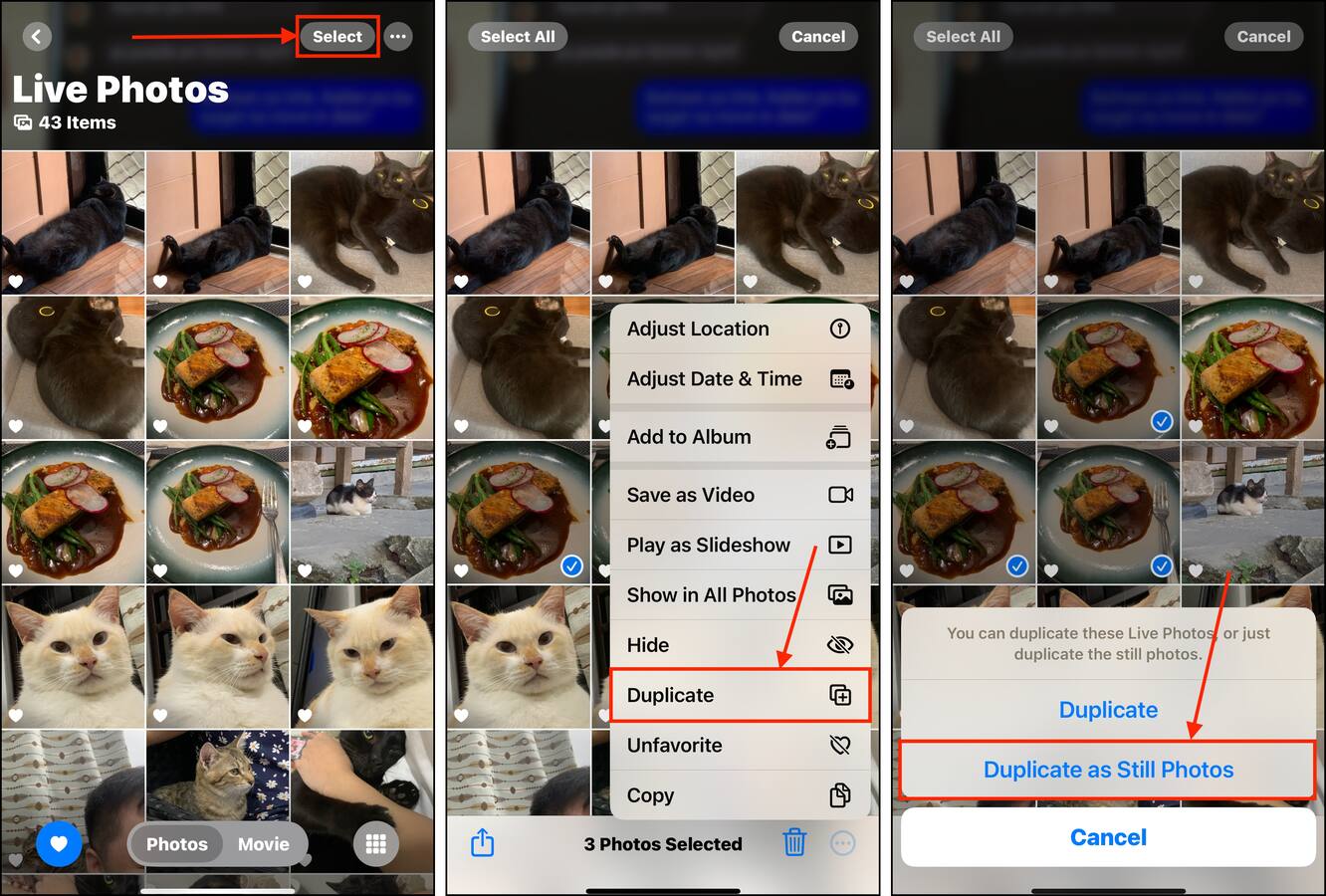
Fotoğraf Düzenleme İpuçları mı İstiyorsunuz?
Fotoğraflar uygulaması, kütüphanenizi düzenli ve organize tutmayı çok daha kolay hale getiren birçok kullanışlı özelliğe sahiptir ve bu da baştan dağınıklığı önlemenize yardımcı olur. Ve son iOS güncellemeleri Fotoğraflar’a daha da fazla özellik eklediğinden, bunların hepsinin farkında olmama ihtimaliniz yüksektir.
İstenmeyen fotoğrafları sildikten sonra, binlerce fotoğraf nasıl düzenlenir kılavuzumuza göz atın – Etiketler ve klasörler gibi Fotoğraflar uygulamasının kullanışlı düzenleme araçlarını ele alıyoruz ve ayrıca kopyaları oluşturmayacak yedeklemelerin nasıl oluşturulacağını gösteriyoruz.






